Cómo Transferir Datos de ZTE a Android
Usar MobileTrans para transferir datos es rápido y sin problemas. Sólo necesitas un cable USB funcionando, el computador, el teléfono ZTE y tu nuevo teléfono Android.
Sep 13, 2024 • Categoría: Soluciones de Transferencia de Datos • Soluciones Probadas
¡Felicitaciones por tener un nuevo teléfono Android! En realidad, esta no es una felicitación para una persona que acaba de comprar un teléfono nuevo, ya que la tecnología está cambiando rápidamente. Como puedes ver, los grandes fabricantes de la industria lanzan nuevos modelos cada año, lo que acorta la brecha de cambio de dispositivos. Para algunas personas, la creación de un nuevo teléfono es divertido. Pero si necesitas transferir algunos datos importantes de tu viejo teléfono ZTE, esta va a ser una de las tareas más difíciles.
Así pues, hay formas comunes en las que puedes transferir datos de un ZTE a Android. Aparte del Bluetooth, muchas personas trataron de usar Android Beam para transferir datos. Con Android Beam, podrás transferir las fotos, páginas web, datos y videos desde tu viejo teléfono a tu nuevo teléfono, juntando los dispositivos cuando Android Beam esté encendido. En comparación con Bluetooth, Android Beam es preferido ya que puede transferir datos de gran tamaño. También se ha informado que la transferencia de Bluetooth tiene limitaciones y es arriesgada a veces.
- Parte 1: Formas de transferir datos desde un ZTE a Android usando Android Beam
- Parte 2: Transferir datos de ZTE a dispositivos Android con dr.fone-Copiar
Parte 1: Formas de transferir datos desde un ZTE a Android usando Android Beam
•Comprueba el Soporte de NFC
Asegúrate de que ambos dispositivos son soportados por la tecnología NFC. Con el fin de comprobarlo, ve a la pantalla de Ajustes, pulsa más y ve abajo a Redes & Inalámbricas. Si no has visto una etiqueta NFC, significa que no ha sido encontrado ningún hardware o soporte. Esto es común en las versiones viejas o plataformas no compatibles con Android. Para información adicional, la NFC fue recientemente introducida.
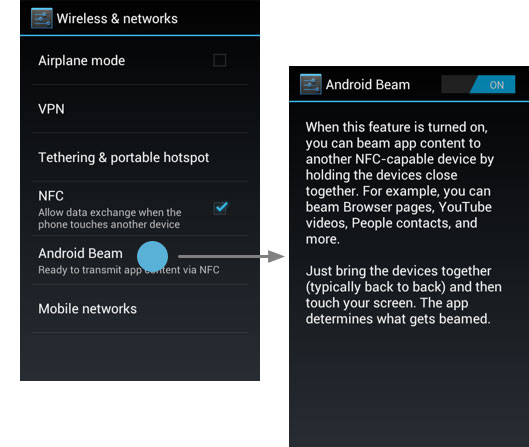
• Abre los datos que deseas compartir
En este paso necesitas explorar los datos que deseas compartir. La mayoría de la gente va a la tarjeta SD para localizar los datos, pero cuando has cambiado previamente la ubicación intenta buscar los archivos en esa ubicación en específico. Cerca de la NFC, trata de marcar la casilla para habilitar el intercambio de datos cuando tu teléfono toca a otro dispositivo.
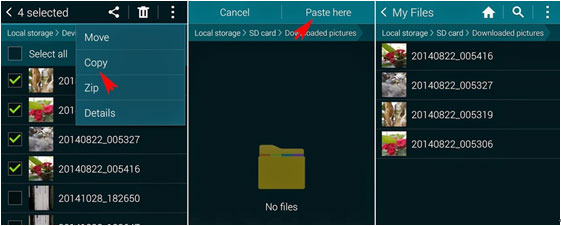
• Pulsa Android Beam

• Desliza el interruptor a Encendido o Apagado
Cuando la conexión NFC se establezca debes oír un sonido. Luego, en la pantalla verás Pulsar para Transmitir. Púlsalo para que aparezca en la pantalla del otro.
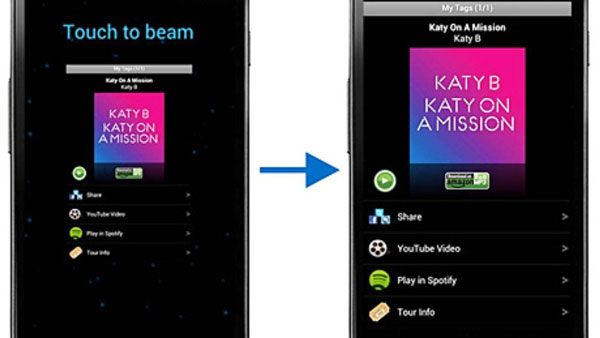
Inconvenientes: Para que la transferencia de datos funcione, ambos dispositivos deben ser compatibles y tener Near Field Communication - por lo que la disponibilidad de NFC es el primer inconveniente. El siguiente inconveniente es la ubicación de los chips. Aunque hay muchas instrucciones que pueden encontrarse en línea, todavía tienes que encontrar y poner estos 2 chips juntos. De acuerdo con los foros y la investigación, esta es la parte más intimidante. Para evitar molestias, intenta elegir una herramienta más profesional para ahorrar tiempo y esfuerzo. dr.fone-Copiar es la elección perfecta cuando se trata de transferir datos desde un ZTE a un teléfono Android.
Parte 2: Transferir datos desde un ZTE a dispositivos Android con dr.fone-Copiar
dr.fone-Copiar - Transferencia Telefónica es una herramienta que capaz de transferir datos entre dispositivos Android y otras plataformas. Puedes transferir fácilmente mensajes de texto, contactos, registros de llamadas, fotos, aplicaciones, música y videos con un solo clic.

dr.fone - Copiar
1 Clic para la Transferencia Teléfono a Teléfono
- Transfiere fácilmente fotos, videos, calendario, contactos, iMessages y música desde ZTE a teléfonos Android.
- Tarda menos de 10 minutos en terminar. .
- Funciona perfectamente con Apple, Samsung, HTC, LG, Sony, Google, HUAWEI, Motorola, ZTE, y más teléfonos inteligentes y tablets.
- Totalmente compatible con principales proveedores como AT&T, Verizon, Sprint y T-Mobile.
- Soporta Samsung Galaxy S8/S7 Edge/S7/S6 Edge/S6/S5/S4/S3 y Samsung Galaxy Note 5/Note 4, etc.
- Totalmente compatible con Windows 10 o Mac 10.11
Transferir datos desde ZTE a dispositivos Android usando Wondershare dr.fone-Copiar
ZTE es compatible con Android, por lo que puede ser transferido usando el principio de Android a Android. Usar Wondershare dr.fone-Copiar para transferir datos rápido y sin complicaciones. Sólo necesitas un cable USB que funcione, el computador, el teléfono ZTE y tu nuevo teléfono Android.
Paso 1: Instala la herramienta Android de transferencia de datos dr.fone-Copiar
En tu computador, instala y ejecuta Wondershare dr.fone-Copiar. La ventana principal debe aparecer como el ejemplo de abajo. Si has terminado, haz clic en la opción Copiar.

Paso 2: Conecta el ZTE y el teléfono Android a tu Computador
Conecta tanto el ZTE como el Android al mismo computador usando los cables USB. Wondershare dr.fone-Copiar debe ser detectado inmediatamente y, una vez detectados, asegura que tanto el Origen como el Destino estén en la posición correcta. Si no es así, haz clic en el botón "Voltear" para intercambiarlos.

Paso 3: Transferir datos desde el ZTE al teléfono Android
Después de comprobar los datos o el contenido que deseas transferir, haz clic en "Iniciar". Aparecerá en la ventana emergente. Una vez hecho esto, haz clic en OK.
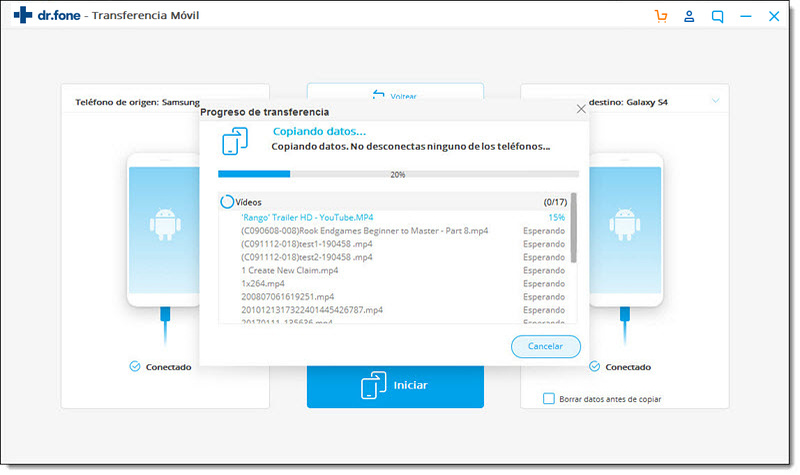
El Veredicto
Si acabas de comprar tu nuevo teléfono Android y tienes la intención de vender, donar o mantener tu teléfono ZTE, no olvides guardar y transferir lo que has comenzado. Si bien existen otros métodos para transferir datos, ¿Por qué no optar por la forma más fácil, más segura y más eficaz de transferir datos? Gracias a esta innovadora tecnología de Wondershare dr.fone-Copiar por ayudar a los usuarios a transferir datos desde el teléfono ZTE al teléfono Android con facilidad. Lo que es más interesante es que puedes transferir datos entre dispositivos que tienen plataformas totalmente diferentes, como iOS de iPhone, Symbian de Nokia y Android de Samsung.
En la era de los datos móviles los teléfonos inteligentes se utilizan para leer artículos, navegar por sitios web, ver películas, guardar fotos, jugar juegos y escuchar música. El avance de la tecnología ha allanado el camino de los dispositivos para transferir datos. A través de Wondershare dr.fone-Copiar, puedes transferir fácilmente videos, listas de contactos, fotos, mensajes, registros de llamadas y listas de reproducción favoritas entre el teléfono ZTE y el teléfono Android. Esto hace tus datos más seguros y hace tu vida más fácil. Si acabas de cambiar tu teléfono ZTE a un teléfono Android, guarda tus valiosos datos siguiendo los pasos anteriores.
Encuesta: ¿Qué dispositivos ZTE utilizas?
Estas es la lista de los diez primeros dispositivos de ZTE en los EE.UU
• ZTE Grand™ X Max+
• ZTE Imperial™ II
• ZTE Speed™
• ZTE ZMAX™
• ZTE Blade S6 Plus
• ZTE Nubia Z9 Max
• ZTE Blade S6 Lux
• ZTE Blade S6
• ZTE Nubia Z9 Mini
• ZTE Blade L3
Transferencia Telefónica
- 1 Transferir desde Android
- Transferir de Android a Android
- Transferir de Android a iPod
- Transferir de Android a iPad
- Transferir videos de Android a iPad
- Transferir de Samsung a LG
- Transferir de Samsung a iPhone
- Transferir de Samsung a Samsung
- Transferir de Samsung a otros
- Transferir de Sony a Samsung
- Transferir de ZTE a Android
- Transferir de LG a Android
- Transferir de Motorola a Samsung
- Interruptor Alternativo de Samsung
- Transferir de Motorola a iPhone
- Transferir de Huawei a iPhone
- 2. Transferir desde iOS


















Paula Hernández
staff Editor